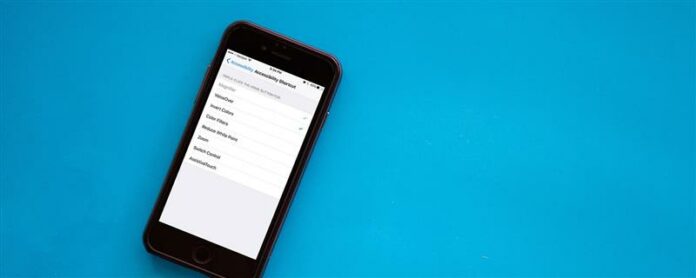Le funzionalità di accessibilità su iPhone sono utili per coloro che sono ipovedenti; Ma possono anche essere utili per gli altri, come quelle occasioni in cui potrebbe essere più conveniente che il tuo iPhone o iPad ti legga. A meno che non tu non sia visivamente ipovemente, potresti non voler abilitare la voce fuori campo tramite il pannello di accessibilità perché inizia a leggere ad alta voce tutto, inclusa la schermata delle impostazioni che ti trovi. Invece, esamineremo come abilitare una funzione che ti consente di attivare la voce fuori campo proprio quando ne hai bisogno. Ecco come farti leggere Siri su iPhone.
correlato: Come usare Siri con app di 3 parti < /a>
Come farti leggere Siri su iPhone su iPhone
-
Impostazioni aperte.
-
Tocca Generale.
-
Seleziona l’accessibilità.
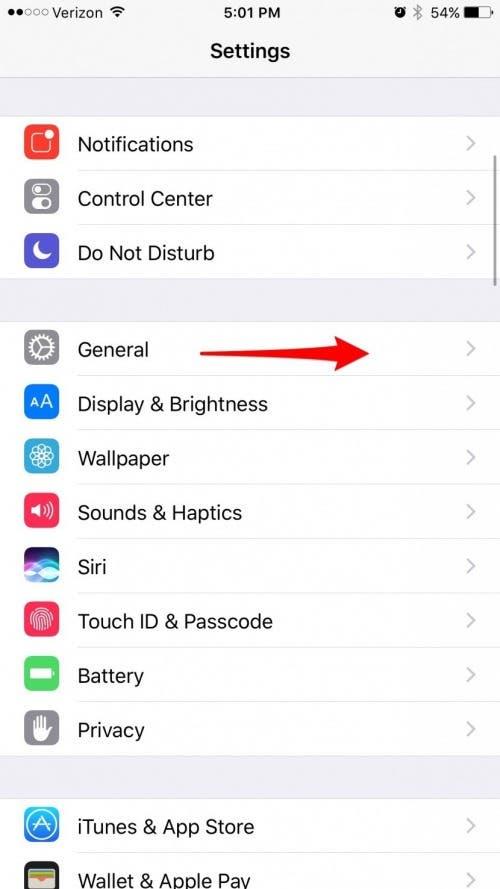
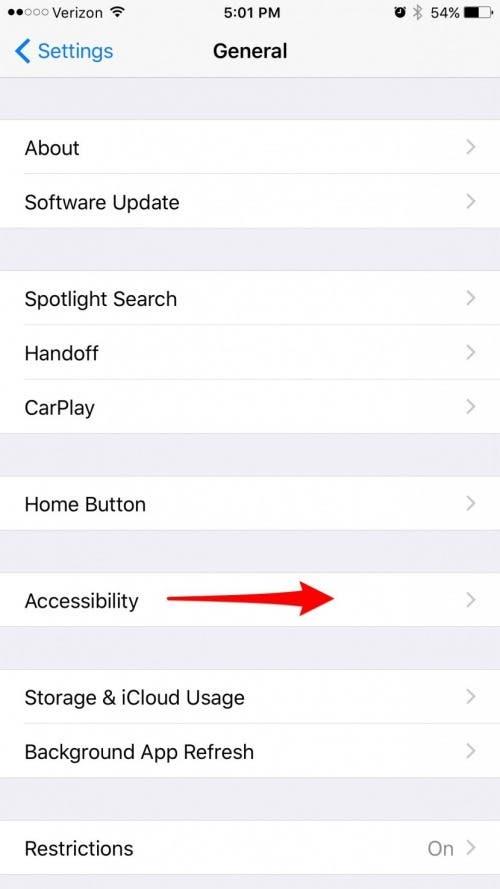
-
Tap Voiceover.
-
Attiva il vocale.
-
Tocca OK; Doppia tocca lo schermo per selezionare OK.
-
Rallenta la velocità di lingua se lo si desidera.
-
Tocca il pulsante Indietro etichettato con l’accessibilità. Doppio tocco per selezionare.
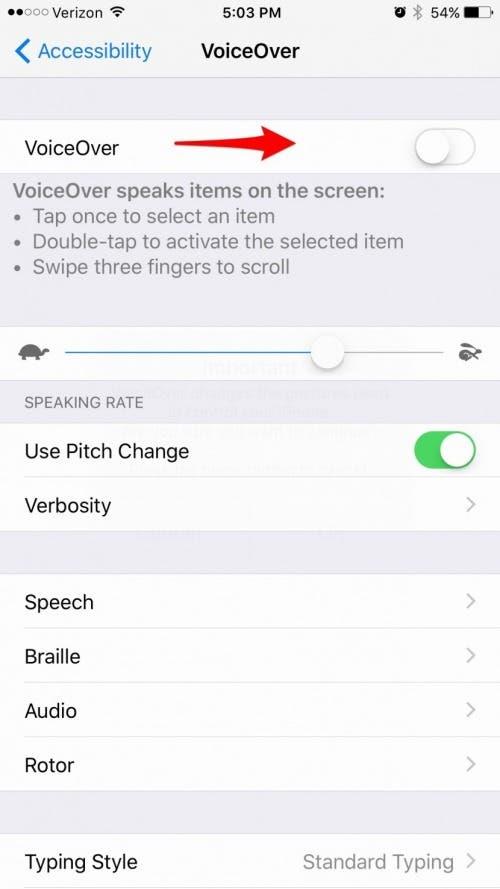
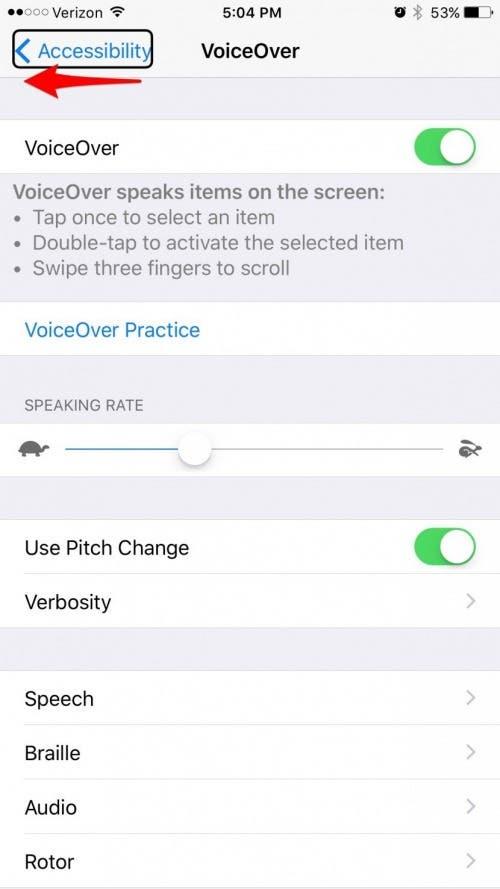
-
Usa tre dita per scorrere verso il basso fino in fondo alla pagina. Selezionare il collegamento di accessibilità. Doppio tocco per aprire.
-
Qui, tocca Voiceover; Doppio tocco per selezionare.
-
Ora puoi toccare il pulsante Home tre volte per attivare e spegnere facilmente la voce fuori campo. Se hai più di un collegamento abilitato, verrà visualizzato un menu. Selezionare Voiceover; Doppio tocco per deselezionarlo.
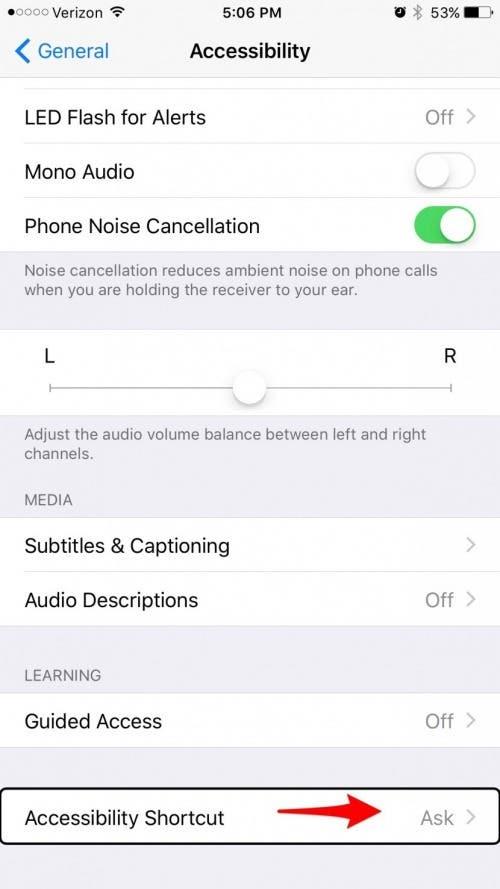
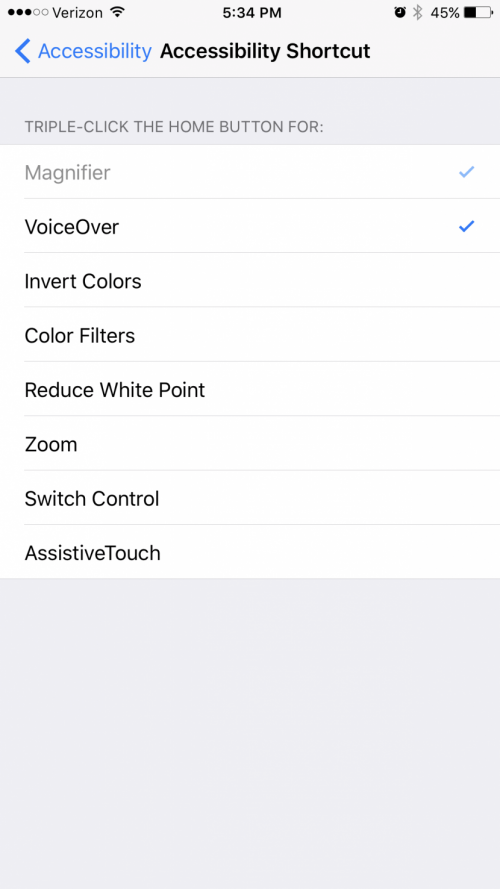
Ora lo hai impostato in modo che Siri ti leggerà solo quando attivi la voce fuori campo tramite il tuo collegamento di accessibilità. Proviamolo.
-
Apri un articolo che vuoi leggere. Per il nostro esempio, ne useremo uno da iOSapple all’interno del browser Safari su iPhone.
-
Tocca il pulsante Home tre volte. Tap Voiceover.
-
Tocca ogni sezione dell’articolo per far leggere Siri.
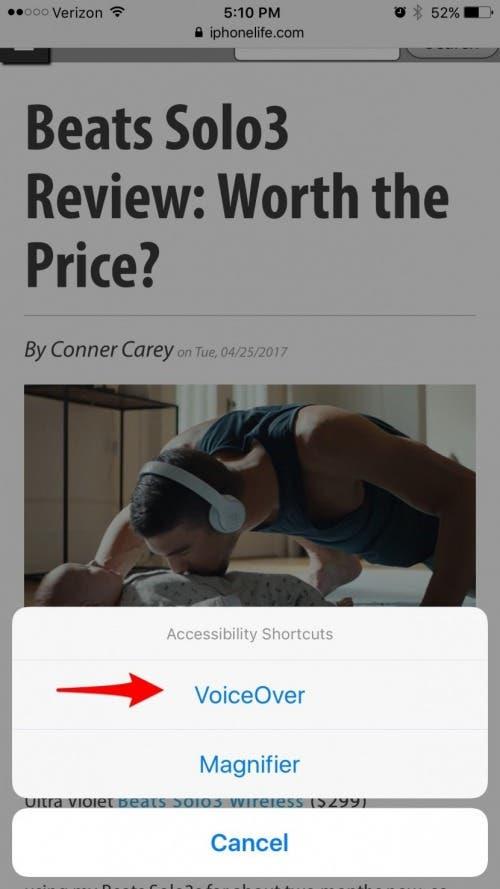
-
Per scorrere verso il basso, usa tre dita per scorrere.
-
Quando hai finito, tocca il pulsante Home tre volte. Toccare la voce fuori campo; Doppio tocco per deselezionare la voce fuori campo. Questo spegnerà la funzionalità.
Credito Top Image: gongto / shutterstock.com